«Я просто получаю свою первую машину в подарок на день рождения с замечательной автомобильной стереосистемой, и у меня есть вся моя любимая музыка в одном плейлисте в iPhone Music, могу ли я подключить iPhone к машине и как это сделать, пожалуйста, помогите». Водить машину скучно, но если ты сможешь послушать музыку, все будет по-другому.
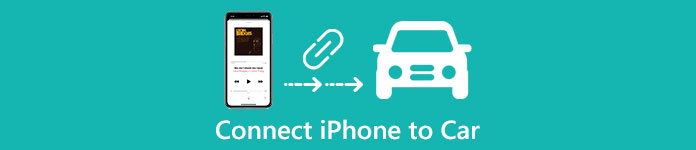
Apple представила несколько способов сопряжения вашего устройства iOS с автомобилем через Bluetooth, USB и CarPlay. В этом уроке мы расскажем вам как подключить айфон к машине, Когда вы в следующий раз сядете в машину, наслаждайтесь стереосистемой, следуя инструкциям ниже.
- Часть 1: Как подключить iPhone к машине через Bluetooth
- Часть 2: Как подключить iPhone к машине с воспроизведением через USB
- Часть 3: Как подключить iPhone к машине с помощью CarPlay
- Часть 4: Рекомендую: восстановление данных iPhone
Часть 1: Как подключить iPhone к машине через Bluetooth
Чтобы подключить iPhone к автомобилю через Bluetooth, вам лучше разместить устройство как можно ближе к автомобильной стереосистеме. Bluetooth работает только на расстоянии нескольких футов, если ваше устройство находится далеко от автомобильной стереосистемы, соединение может не работать. Но вам не нужно соединять их или достигать друг друга.
Шаг 1, Включите автомобильную стереосистему и включите функцию Bluetooth, если у нее есть отдельная кнопка.
Шаг 2. Разблокировать свой айфон, откройте приложение «Настройки» и выберите «Bluetooth», чтобы открыть экран настроек. Установите переключатель «Bluetooth» в положение «ON».
Шаг 3. Затем ваш iPhone начнет сканирование окружающих устройств Bluetooth и отобразит их в разделе «Устройства». Выберите имя, которое представляет устройство вашего автомобиля. Если у него есть пароль или PIN-код, вам будет предложено ввести код для установления соединения.
Шаг 4. После подключения iPhone к автомобилю вы увидите, что устройство вашего автомобиля отображается в разделе «Мои устройства» с пометкой «Подключено». Теперь включите музыку на своем iPhone, звук будет проходить через автомобильную стереосистему.
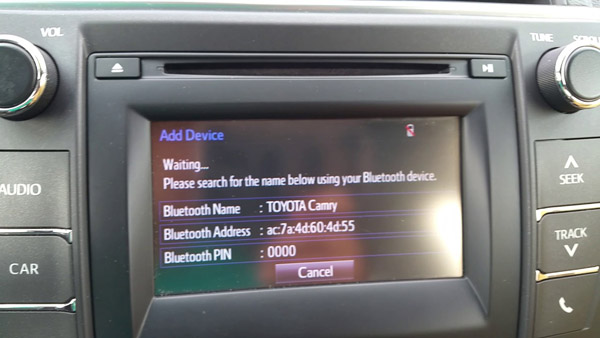
Устранение неполадок не удается подключить iPhone к машине через Bluetooth:
1. Выключите Bluetooth на обоих устройствах и снова включите их через несколько секунд.
2. Перезагрузите свой iPhone и машина; затем подключите их снова.
3. Переустановите обновления прошивки для вашего автомобиля на iPhone.
4. Обратитесь в службу поддержки Apple.
Часть 2: Как подключить iPhone к машине с помощью USB Playback
Хорошо известно, что у Bluetooth есть несколько недостатков, таких как высокое энергопотребление и нестабильность. Альтернативный способ - подключить iPhone к машине с помощью шнура Lightning. Сегодня USB-порт стал универсальным стандартом для электроники. Все больше и больше автомобилей оснащено устройством воспроизведения USB, и его использование довольно просто.
Шаг 1. Подключите кабель Lightning, который идет в комплекте с iPhone, к устройству и вставьте конец USB в порт устройства в автомобиле.
Шаг 2, Если вам будет предложено ли доверять этому устройству на iPhone, нажмите «Доверие», чтобы разрешить подключение.
Шаг 3, Теперь откройте приложение «Музыка» и воспроизведите список воспроизведения, чтобы проверить, нормально ли работает воспроизведение с USB.

Устранение неполадок не удается подключить iPhone к машине с помощью USB-кабеля:
1. Внимательно посмотрите на кабель Lightning и убедитесь, что нет признаков поломки или повреждения. Или вы можете попробовать другой USB-кабель.
2. Отключите свой iPhone от автомобиля, жесткий сброс вашего iPhone и подключите их снова.
3. Проверьте, есть ли новое обновление для вашего iPhone и установите его.
Часть 3: Как подключить iPhone к машине с помощью CarPlay
Чтобы догнать технологическую тенденцию, Apple выпустила в 2014 году CarPlay, который является стандартом, позволяющим подключать iPhone к автомобильному радио или устройству воспроизведения. Этот стандарт доступен на iPhone 5 и более поздних моделях с iOS 7.1 или более поздних версий. Большинство крупных производителей автомобилей объявили, что они включат CarPlay в свои системы после запуска этого стандарта. Если вы не уверены, вы можете посетить веб-сайт Apple, чтобы проверить, поддерживает ли ваш автомобиль CarPlay.
Шаг 1. Подключите iPhone к USB-порту CarPlay в автомобиле, который должен быть помечен значком «CarPlay». Если ваш автомобиль поддерживает беспроводную CarPlay, удерживайте кнопку голосового управления на рулевом колесе, чтобы настроить эту функцию.
Шаг 2. Разблокируйте свой iPhone, перейдите в «Настройки»> «Общие»> «CarPlay»> «Доступные автомобили» и выберите свой автомобиль в списке. И включите «Разрешить CarPlay в заблокированном состоянии».
Шаг 3. Теперь заведите машину и спросите Siri, что вы хотите, нажав кнопку «Голосовое управление» или нажав кнопку «Домой» на экране.

Часть 4: Рекомендую: iPhone Восстановление данных
При подключении iPhone к автомобилю легко генерировать проблемы и приводить к потере данных из-за ошибочных операций. В настоящее время вам понадобится профессиональный инструментарий для iPhone, такой как Apeaksoft iPhone Восстановление данных, Его основные функции:
- Восстановление потерянной даты из резервных копий устройства iPhone, iTunes или iCloud.
- Поддержка широкого спектра типов данных, включая контакты, фотографии, видео, музыку, историю звонков, сообщения и данные приложений.
- Извлечь данные из сломанного устройства iOS.
- Верните потерянные данные iPhone в исходных условиях.
- Сохраните потерянные данные на компьютер, не прерывая текущие файлы на iPhone.
- Восстановить потерянные данные на iPhone напрямую.
- Подходит для всех моделей iPhone, таких как iPhone 16/15/14/13/12/11/X и т. д.
Одним словом, это один из лучших наборов инструментов для iPhone при подключении iPhone к автомобилю.
Как быстро восстановить потерянные данные iPhone
Шаг 1, Получите лучший набор инструментов для iPhone, установленный на вашем компьютере, и подключите ваш iPhone к компьютеру.
Совет: если вы хотите восстановить потерянные данные из резервной копии iCloudНет необходимости подключать iPhone к компьютеру.

Шаг 2. Выберите «Восстановить с устройства iOS» в домашнем интерфейсе. Режим «Восстановление из файла резервной копии iTunes» используется для восстановления данных из резервной копии iTunes. Если вы сделали резервную копию iPhone в iCloud, выберите «Восстановить из файла резервной копии iCloud». Затем нажмите «Начать сканирование», чтобы проанализировать восстанавливаемые данные.

Шаг 3. При переходе в подробное окно выберите типы данных для восстановления на левой боковой панели. Просмотрите стертые файлы iPhone и выберите потерянные данные для восстановления на правой панели. После нажатия кнопки «Восстановить» потерянные данные будут восстановлены на вашем компьютере.

Заключение
В этом уроке мы поговорили о том, как подключить iPhone к машине. Как видите, существует как минимум три способа сопряжения iPhone и автомобильного устройства: Bluetooth, USB-кабель и CarPlay. Вы можете выбрать свой любимый в зависимости от ситуации. Чтобы избежать потери данных, мы также поделились одним из лучших наборов инструментов для iPhone, Apeaksoft iPhone Data Recovery. Теперь вы можете без проблем подключать iPhone к автомобилю.




